SaveConfigAs
SaveConfigAs

SaveConfigAs zapisze konfigurację do oddzielnego pliku SLDPRT, STEP, x_t oraz IGES. Podczas wypakowania konfiguracji masz możliwość zdefiniowania właściwości makrem Properties, wygenerowania zdjęcia makrem PIC, pokolowania modelu makrem Colors oraz oznaczenia modelu jako plik z Toolboxa.
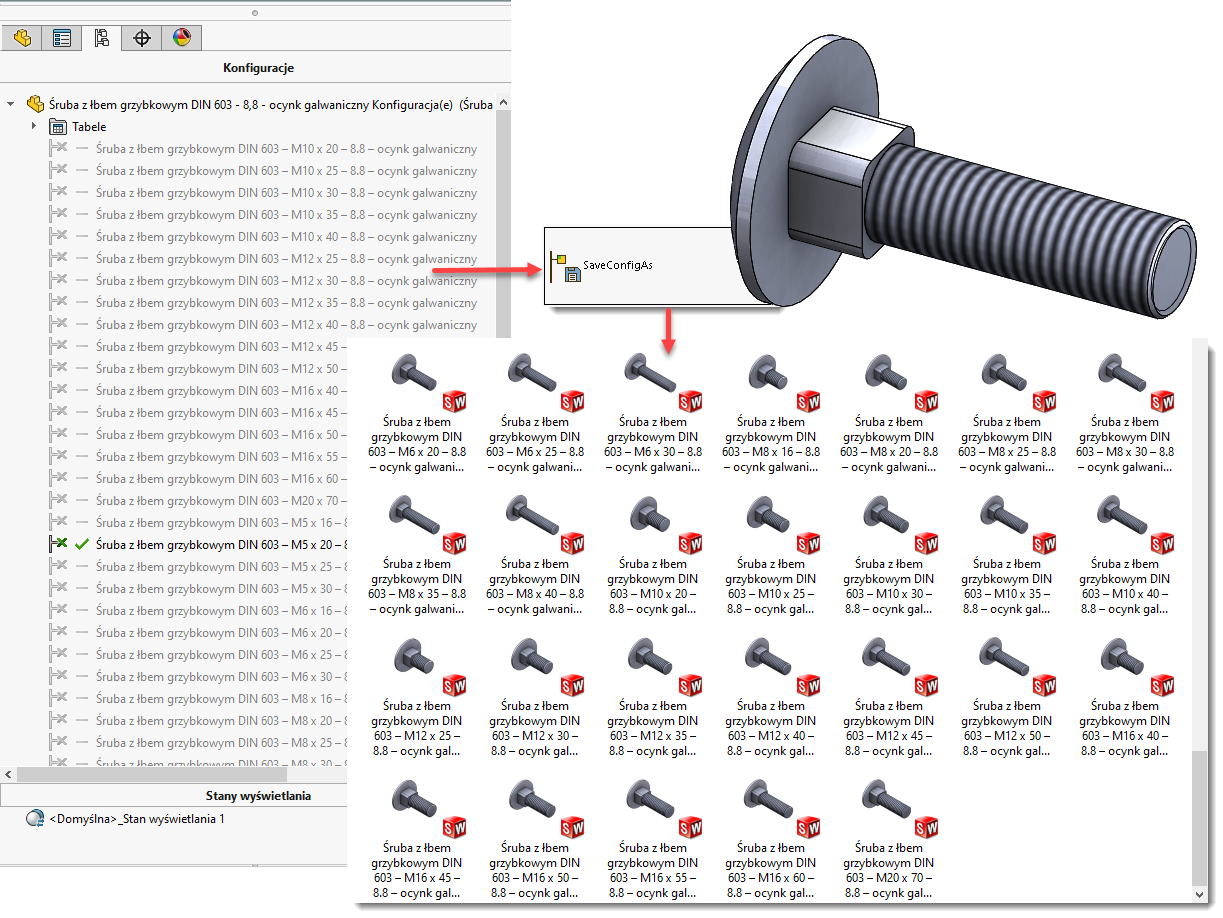
Na www.pkmCAD.pl udostępniamy modele 3D CAD elementów handlowych. Są to pliki w formacie natywnym SOLIDWORKS®a, w pełni parametryczne a zatem możesz je dowolnie modyfikować, usuwać oraz dodawać swoje warianty wymiarowe i materiałowe.
Podczas modelowania wykorzystujemy konfiguracje zbudowane w oparciu o tabelę w pliku MS Excel®. Każdy wiersz, począwszy od wiersza trzeciego, to inna konfiguracja o nazwie zaproponowanej w kolumnie A. W wierszu pierwszym, w kolejnych kolumnach spisane są parametry. Praktycznie wszystko co modelujesz, wszystko co dodajesz do drzewa operacji FeatureManager ma swoją nazwę / swój adres, do którego tutaj możesz się odnieść, możesz sterować wartościami tych parametrów w odniesieniu do konfiguracji. Z poziomu tabeli możliwe jest również zdefiniowanie właściwości plików - wystarczy wpisać $WŁA@ lub $PRP@ i nazwę właściwości. W naszych plikach bazowych zdefiniowaliśmy szereg informacji, z których można skorzystać m.in: Nazwa, Opis, Wymiar, Norma, Powłoka i inne.
Nasze nazwy właściwości jednak niekoniecznie muszą pokrywać się z Twoimi a kluczowe jest oczywiście to, aby odpowiednie informacje wyświetlały się na Twoich listach materiałów. Przykład. Jeżeli w kolumnie Numer / Norma mają pojawiać się numery norm dla modeli handlowych a dla pozostałych typów komponentów Numer unikatowy dla tego projektu wówczas w pliku bazowym ściągniętym z pkmCAD musisz dodać nową kolumnę $WŁA@Numer i uzupełnić ją.
Przy małych złożeniach praca na plikami z konfiguracjami nie będzie uciążliwa. Daje ona możliwość szybkiego przełączania się między nimi. Mając na uwadze wydajność pracy w SOLIDWORKS®, pracę z dużymi projektami, zalecamy jednak korzystanie z plików reprezentujących tylko jeden wariant. Przygotowaliśmy makro do wypakowania każdej konfiguracji do oddzielnego pliku. Makro SaveConfigAs ma możliwość zapisu do formatu natywnego, ale również do STEPa, Parasolida oraz do IGESa. Możesz skonfigurować makro klikając prawym przyciskiem myszy nad przyciskiem makra.
Pod procedurę wypakowania podpięliśmy makro Properties, PIC i Colors a zatem możesz niejako „w locie” zdefiniować właściwości, wygenerować zdjęcia oraz pokolorować model – oczywiście wszystko do skonfigurowania. Jeżeli chcesz, aby w drzewie złożenia plik reprezentowała ikonka śruby, ikona pliku toolboxa skorzystaj z opcji „Oznacz jako plik Toolboxa”.
Makro poza plikami SLDPRT wygeneruje plik z rozszerzeniem ms (MacroSolid), który przechowuje informacje umożliwiające prace z naszym interfejsem pkmCAD w MacroSolid. Plik .ms daje możliwość wyszukania poprzez nasz interfejs, nie tylko po nazwie pliku, ale również po tych informacjach, które domyślnie dodaliśmy do właściwości pliku. Kluczowe jest zatem, aby jeżeli jest taka konieczności to przenosić pliki całym folderem – wszystkie pliki SLDPRT wraz z przypisanym do nich plikiem ms oraz folderem PIC.
SaveConfgAs potrafi również pracować na zaznaczonych konfiguracjach. Czyli - jeżeli w przyszłości będziesz potrzebował nowej konfiguracji to dodaj ją w tabeli Excela, zaznacz i uruchom makro.
Nasze makro wypakuje również plik SLDLFP, który stanowi bazę dla członu konstrukcyjnego podczas modelowania konstrukcji spawanej. Profile, rury, ceowniki, kątowniki i inne pliki SLDLFP udostępniamy na naszym pkmCADzie.
Copyright © ADKSolid. All rights reserved.

























































